windows10系统开机无法加载桌面出现黑色背景的具体教程?
我们在操作windows10系统电脑的时候,常常会遇到windows10系统开机无法加载桌面出现黑色背景的问题。那么出现windows10系统开机无法加载桌面出现黑色背景的问题该怎么解决呢?很多对电脑不太熟悉的小伙伴不知道windows10系统开机无法加载桌面出现黑色背景到底该如何解决?其实只需要1、首先,在电脑桌面空白处单击右键,在选择个性化; 2、然后,在个性化界面点击主页按钮;就可以了。下面小编就给小伙伴们分享一下windows10系统开机无法加载桌面出现黑色背景具体的解决方法:
1、首先,在电脑桌面空白处单击右键,在选择个性化;
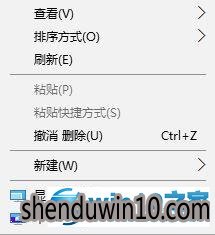
2、然后,在个性化界面点击主页按钮;
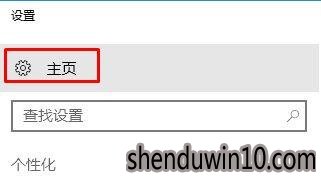
3、在主页windows设置界面,在点击轻松使用;

4、在轻松使用左侧底部点击其它选项,最后在右侧将显示windows背景的开关打开即可!
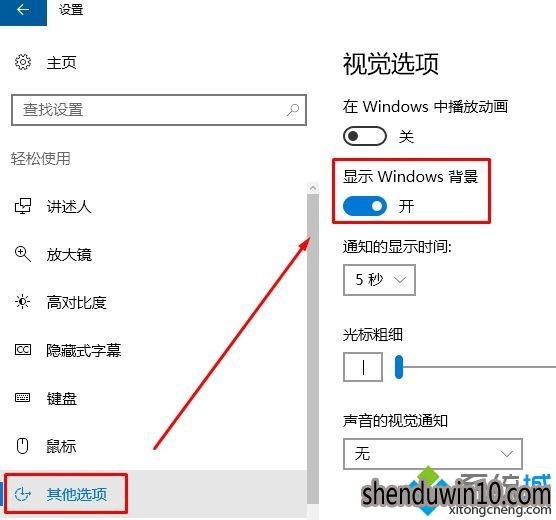
第二种解决方法:修改完成后查看背景是否正常显示,若问题依旧如下
1、首先,按win+R组合快捷键,在打开的运行框中输入regedit,在点击确定或按回车键打开注册表编辑器;

2、然后,在注册表展开:HKEY_LoCAL_MACHinE/soFTwARE/Microsoft/windows nT/CurrentVersion/winlogon项,在右边找到shell并双击打开,将里面的数值修改为explorer.exe,在点击确定;
3、接下来,在按ctrl+shift+esc组合键打开任务管理器,找到windows资源管理器选中后,最后再点击重新启动即可。
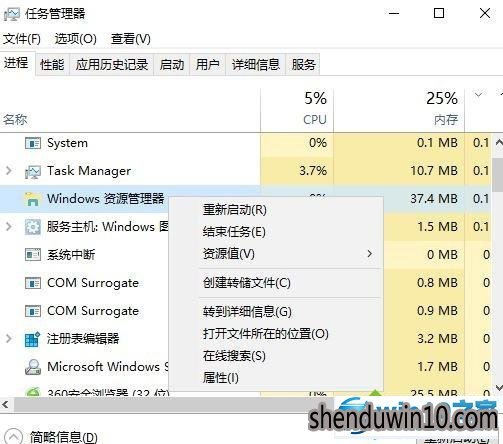
经过上面的方法就可以解决windows10系统开机无法加载桌面出现黑色背景这个问题了,有遇到一样情况的用户们可以采取上面的方法步骤来解决吧。
上述给大家介绍的就是windows10系统开机无法加载桌面出现黑色背景的具体教程了,觉得本文章实用的小伙伴们,可以多多关注笔记本之家的教程哦。
- 专题推荐
- 深度技术系统推荐
- 1深度技术Ghost Win10 x64位 多驱动纯净版2019V08(绝对激活)
- 2萝卜家园Windows11 体验装机版64位 2021.09
- 3深度技术 Ghost Win10 32位 装机版 V2016.09(免激活)
- 4深度技术Ghost Win10 X32增强修正版2017V01(绝对激活)
- 5深度技术Ghost Win10 x64位 特别纯净版v2018.01(绝对激活)
- 6深度技术 Ghost Win10 x86 装机版 2016年05月
- 7深度技术Ghost Win10 x64位 完美纯净版2019年05月(无需激活)
- 8深度技术Ghost Win10 X32位 完美装机版2017.09月(免激活)
- 9深度技术Ghost Win10 X64 精选纯净版2021v03(激活版)
- 10深度技术Ghost Win10 (64位) 经典装机版V2017.07月(免激活)
- 深度技术系统教程推荐

